【eBay】「my eBay」の使い方をくわしく解説!
皆さんはeByayの中のmy eBayを使って何かを行ったことはありますか?また使い方はご存知ですか?実はここで各種設定を行うことができるのです。そこで今回はeBayの my eBayの使い方を詳しく解説していきたいと思います。

目次
- 1eBayとは
- ・概要
- ・各種設定変更方法
- 2【eBay】「my eBay」の使い方~SellerHub~
- ・SellerHubへの切り替えで可能になること
- ・SellerHubへの切り替え方法
- 3【eBay】「my eBay」の使い方~Messages~
- ・Messages
- 4【eBay】「my eBay」の使い方~Orders~
- ・Orders
- 5【eBay】「my eBay」の使い方~Listings~
- ・Listings
- 6【eBay】「my eBay」の使い方~Marketing~
- ・Marketing
- 7【eBay】「my eBay」の使い方~Performance~
- ・Performance
- 8【eBay】「my eBay」の使い方~Selling tools~
- ・Selling toolsのAutomation preferences
- ・条件
- ・合わせて読みたい!オークションに関する記事一覧
eBayとは
本記事ではeBayの my eBayの使い方を詳しく解説していきたいと思います。さて、その前に皆さんはeBayとは何かご存知ですか?今ではフリマアプリはオークションサイトなどがありますが実はeBayも似たようなものなのです。
そこでここではeBayとは何かについて詳しく解説をいたします。
概要
ebayとは世界では最大規模の利用者が売買をしているサイトです。世界約30カ国で運営されている規模の大きさが魅力になっています。日本でいうとヤフオクが仕組み的には近いものがあると思います。オークション形式で売買されることもあります。
また、初めから価格を固定して出品されていることもあります。使い方もヤフオクとかなり似ていますね。2019年1月時点で1億7,700万人以上も利用している人がいるサイトです。日本の総人口より多くの人が売買しています。
日本の人口を上回る人達がeBay上で取引をしています(2019年1月時点)。eBay自身は商品を売っているわけではなく、バイヤーに売り場となるプラットフォームを提供しています。
どのような商品が販売されているかは、Amazonをイメージしてもらうとわかりやすいかと思います。さまざまなジャンルを扱っており、日本では買えないお宝が見つかります。日本未上陸のブランドや、海外アーティストのDVDなどがあります。
海外オークションサイトなので取引相手は世界中にいます。また、日本の商品は海外でとても人気があるので売りやすくなっています。もちろん地域限定で販売することも可能です。
世界最大のネットオークションのサービス
ebayはインターネットオークションサイトとして世界最大の利用者を誇っています。先ほどヤフオクに仕組みが近いと解説しましたが、ヤフオクをメインにAmazonの要素が少し入っているという表現がより近いでしょう。
オークション形式と固定価格形式の2パターンで売買が行われている点はヤフオクにとても近いイメージです。一方で商品を出品する際にカタログで管理している点はとてもAmazonに近いです。この2つの要素が組み合わさったサイトになります。
各種設定変更方法
eBayの中のmy eBayでは各種設定を行う機能があります。各種設定で色々な機能を使うことでeBayでの取引が非常に行いやすくなります。ではeBayで各種設定の変更はどこから行えうのでしょうか?ここではeBayの各種設定変更の使い方を紹介します。
アカウント名の横から変更する手順
eBayにログインすると上記のページとなります。左上のHiの横にあなたのアカウント名が出ています。アカウント名の右に小さな逆三角形があります。そこをクリックすると登録内容の編集、削除、追加などの設定ができます。
このアカウント名の横からmy eBayの各種設定の変更を行う使い方ができるのです。
販売禁止のもの
eBayで出品できないものはかなり膨大なカテゴリーがあります。一部を紹介しますので参考にしてください。
- アダルト向けカテゴリ (Adult Only category policy)
- アルコール (Alcohol policy)
- 動物と野生生物商品–生きている動物、剥製の標本および象牙などを含みます。 (Animals and wildlife products policy)
- 芸術品 (Selling art policy)
- 芸術品-工芸品、墓に関連した商品およびアメリカ先住民の手芸品 (Artifacts, grave-related items, and Native American arts and crafts policy)
- 触媒コンバーターとテストパイプ (Catalytic converter and test pipes policy)
- 携帯電話(ワイヤレス)のサービス契約 (Cell phone (wireless) service contracts policy)
- 募金をつのるような出品 (Charity and fundraising policy)
- 古着 (Used clothing policy)
- 契約を伴う出品 (Contracts policy)
- 使用済みの化粧品 (Used cosmetics policy)
- 偽装通貨・切手 (Stamps, currency, and coins policy)
- クレジットカード (Credit and debit cards policy)
- 通貨の販売 (Stamps, currency, and coins policy)
- 薬品または薬のような物質と記述してあるもの (Describing drugs and drug-likesubstances policy)
- 麻薬と麻薬道具 (Drugs and drug paraphernalia policy)
- 電子機器-ケーブルテレビのディスクランブラー、レーダースキャナ、および交通信号コントロール装置などを含みます。(Electronic and surveillance devices policy)
- 電子監視装置-盗聴装置や電話盗聴器など。(Electronic and surveillance devices policy)
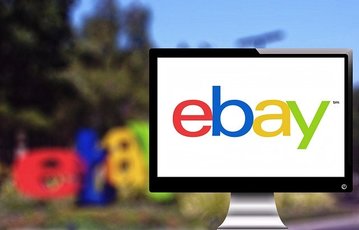 【eBay】日本の売れる商品をリサーチする方法を解説!
【eBay】日本の売れる商品をリサーチする方法を解説!【eBay】「my eBay」の使い方~SellerHub~
本記事ではeBayの my eBayの使い方を詳しく解説していきたいと思います。先ほどはeBayとは何か、そしてmy eBayでの各種設定の変更方法がわかりましたね。アカウント名の隣の三角形をクリックして行います。それでは各種設定の変更をしましょう。
まずはmy eBayの各種設定の変更を行う使い方としてSellerHubについて詳しく解説をいたします。
SellerHubへの切り替えで可能になること
SellerHub(セラーハブ)とは、ebayが提供している”無料ツール”です。SellerHubに切り替えることで以下の機能が利用できるようになります。
- タスクリスト
- 過去1ヶ月間の売上を日毎に棒グラフで表示
- 注文状況
- リスティング状況
- トラフィック表示
- セラーレベル
- 評価
- 出品リミットと使用状
ビジネスでよく使う機能の利用
売上の管理が楽になったり、自分のebayストアにどれくらいアクセスがあるか。その細かなアクセス解析もできたりします。最初は、難しいですが、ebayでは、このSellerHubが使えるようになるととても便利なので切り替えをおすすめします。
そんなビジネスでよく使うSellerHub。切り替えの前に通常のmy ebayがこちらです。
対して、my eBayからビジネスで利用するSellerHubへ切り替えると上記の画面になります。使い方を説明します。
SellerHubへの切り替え方法
SellerHubへの切り替え方法ですが、上図のサイトから行うことができます。
SellerHubから、my eBayに戻すには矢印の先『Swich back to old version of this page』で前のバージョンに戻すこともできます。使い方を覚えておきましょう。
 【初心者】eBay出品方法/手順をくわしく解説!
【初心者】eBay出品方法/手順をくわしく解説!【eBay】「my eBay」の使い方~Messages~
本記事ではeBayの my eBayの使い方を詳しく解説していきたいと思います。先ほどはeBayとは何か、そしてmy eBayでの各種設定の変更方法がわかりましたね。アカウント名の隣の三角形をクリックして行います。それでは各種設定の変更をしましょう。
my eBayのビジネスで使えるようなセラーとのやりとりなどの各種設定の変更を行う使い方としてMessagesの使い方について詳しく解説をいたします。
Messages
この使い方はeBayではセラーと価格交渉をしたり、質問をしたりとメールのやりとりを行いますがそのメールは全てmy eBayのここから確認することができます。
セラーへの質問や価格交渉が可能
来ているメッセージに返信する場合には来ているメールのタイトルをクリックすると上記の画面となります。
Replyをクリックすると以下の返信画面となります。メッセージを入力したら『Send message』をクリックすれば使い方は完了です。写真の添付もここからできます。このようにしてeBayでメッセージを活用しましょう。
 「eBay」で購入する方法!到着までの流れも解説!
「eBay」で購入する方法!到着までの流れも解説!【eBay】「my eBay」の使い方~Orders~
本記事ではeBayの my eBayの使い方を詳しく解説していきたいと思います。先ほどはeBayとは何か、そしてmy eBayでの各種設定の変更方法がわかりましたね。アカウント名の隣の三角形をクリックして行います。それでは各種設定の変更をしましょう。
まずはmy eBayのビジネスで使えるようなセラーとのやりとりなどの各種設定の変更方法を行う使い方としてOrdersについて詳しく解説をいたします。
Orders
続いて、my eBayのビジネス管理として各種設定を行う使い方にあたって、『Orders』という機能を見ていきましょう。これはどのような設定かというと、販売した商品の管理が可能なのです。それでは使い方を詳しく解説をします。
販売した商品の管理が可能
『Orders』一般的には、注文するという意味ですが、販売した商品の管理を行うことができるので、知っておいてください。いわゆる『販売した商品の管理』です。
上記の画像がOrderの中でもよく使う項目です。ebayで売る時は、最低この4つは覚えておくとよいと思います。
 「Qoo10」の運営「eBay」は韓国企業か解説!
「Qoo10」の運営「eBay」は韓国企業か解説!【eBay】「my eBay」の使い方~Listings~
本記事ではeBayの my eBayの使い方を詳しく解説していきたいと思います。先ほどはeBayとは何か、そしてmy eBayでの各種設定の変更方法がわかりましたね。アカウント名の隣の三角形をクリックして行います。それでは各種設定の変更をしましょう。
セラーとのやりとりに便利な機能もありました。続いてはmy eBayのビジネスで使えるような各種設定の変更方法を行う使い方としてListingsについて詳しく解説をいたします。
Listings
my eBayにおいて、セラーとのやりとりや、ビジネスでの商品販売時に役立つ各種設定の変更を行う機能でここではListingについて使い方を見ていきたいと思います。ListingはeBayで出品した商品の管理が可能です。それでは詳しく解説をします。
出品した商品の管理が可能
my eBayのListingでは、あなたが、ebayで出品した商品の管理を行う使い方ができます。
上記の画像がListingsの中でもよく使う項目です。3つの項目は知っておきましょう。
ActiveでViews(閲覧数)やWatch(ウォッチ数)を確認し、『この商品は閲覧数少ないから商品の入れ替えをしようかな~』とか『Watchは多いけど購入されないから価格下げようかな~』などの判断をすることができます。
このようにeBayで商品の販売にこぎつけるまでの動向を探ることができます。特にビジネスでeBayを行っている方は利用することをおすすめします。
 「PayPayフリマ」と「ヤフオク!」の違い!サービス内容/手数料は?
「PayPayフリマ」と「ヤフオク!」の違い!サービス内容/手数料は?【eBay】「my eBay」の使い方~Marketing~
本記事ではeBayの my eBayの使い方を詳しく解説していきたいと思います。先ほどはeBayとは何か、そしてmy eBayでの各種設定の変更方法がわかりましたね。アカウント名の隣の三角形をクリックして行います。それでは各種設定の変更をしましょう。
セラーとのやりとりに便利な機能もありました。続いてはmy eBayのビジネスで使えるような各種設定の変更方法を行う使い方としてMarketingについて詳しく解説をいたします。
Marketing
my eBayにおいて、セラーとのやりとりや、ビジネスでの商品販売時に役立つ各種設定の変更を行う機能でここではMarketingの使い方ついて見ていきたいと思います。
Marketingでは出品した商品の割引設定が可能です。それではMarketingについて解説します。
出品した商品の割引設定が可能
Marketingでは、セラーの購入を促進するために必要な機能があります。あなたもネットショップでお買い物をするときに『○○円以上購入で送料無料!』とか『〇〇セールで全商品10%引き』などを目にしたことはあると思います。
これはebayでも同じで、あなたがebayで出品した商品に対して、セールやバーゲンを行う使い方ができるのが、この『Marketing』なんですね。『Marketing』では以下の設定が可能です。
- 割引率
- 割引額
- セール開始日時や終了日時
 「メルカリ/ヤフオク!」の使い分け方を解説!
「メルカリ/ヤフオク!」の使い分け方を解説!【eBay】「my eBay」の使い方~Performance~
本記事ではeBayの my eBayの使い方を詳しく解説していきたいと思います。先ほどはeBayとは何か、そしてmy eBayでの各種設定の変更方法がわかりましたね。アカウント名の隣の三角形をクリックして行います。それでは各種設定の変更をしましょう。
セラーとのやりとりに便利な機能もありました。続いてはmy eBayのビジネスで使えるような各種設定の変更方法を行う使い方としてPerformanceについて詳しく解説をいたします。
Performance
my eBayにおいて、セラーとのやりとりや、ビジネスでの商品販売時に役立つ各種設定の変更を行う機能や使い方でここではPerformanceについて見ていきたいと思います。Performanceは各種アクセス解析を行うことができます。
それではPerformanceとはどのような機能なのか、Performanceを詳しく解説をします。
各種アクセス解析
ebay上で、Performanceの使い方といえば、簡単に言うと色々なアクセス分析ができます。アクセス解析は売上UPに重要で、『あなたのサイトにどれくらい訪れたか』『見込み客がどれくらい滞在したか』『どうやってあなたのページに訪問したか』
それぞれの購入・閲覧の頻度や導線をリサーチをすることができます。
 【ヤフオク!】取引完了後にメッセージは送れるのか解説!
【ヤフオク!】取引完了後にメッセージは送れるのか解説!【eBay】「my eBay」の使い方~Selling tools~
本記事ではeBayの my eBayの使い方を詳しく解説していきたいと思います。先ほどはeBayとは何か、そしてmy eBayでの各種設定の変更方法がわかりましたね。アカウント名の隣の三角形をクリックして行います。それでは各種設定の変更をしましょう。
セラーとのやりとりに便利な機能もありました。続いてはmy eBayのビジネスで使えるような各種設定の変更方法を行う使い方としてSelling toolsについて詳しく解説をいたします。
Selling toolsのAutomation preferences
まずMy ebayのSeller HubからSelling toolsの画面を表示させます。『Selling tools』から『Automation preferences』を選択します。以下にチェックをします。
- Automatically leave the following positive feedback
- In the following situations : Buyer has paid for this item
以上でバイヤーが支払いをしてきた時に自動的にフィードバックが通知されます。先ほどの画面で『Edit stored comments』をクリックします。使いたいコメントを選択することで次回から規定のコメントがバイヤーの元に送信されます。
コメントは自分で文書を追加できますが、面倒なら規定のものでいいと思います。
フィードバックの自動化が可能
この自動フィードバックの設定は、Selling Manager Proの機能になります。eBayのストア登録、Premiumプラン以上のものを登録をすると、無料で利用できます。eBayのストア登録がStarterもしくはBasicストアのセラーは月額15.99USDを支払います。
すると、Selling Manager Proを使用する事ができます。初心者セラーの方はeBay販売の流れやを知るにあたってまずは手動でFeedbackをつけ、取引件数が増えてきたらストア契約をし自動化を図る、という事です。
条件
Selling toolsをmy eBayで利用するには実は条件があります。先ほども少しお伝えしましたが、premiumの登録が必要なのです。この条件について詳しく解説をいたします。
Premiumプラン以上であること
あなたの今現在のストアプランが、Premiumプラン以上でないとこの機能は無料で使えません。厳密にはスターターやベーシックでも利用は可能ですが、Selling Manager Proという機能を使うので15.99USDの追加料金が発生します。
eBayの my eBayの使い方を詳しく解説しましたが、いかがでしたか?アカウントの隣の三角形のボタンからこんなに各種設定を行う使い方ができるのですね。色んな方法がありますが、ビジネスでもeBayを利用する方は多いでしょう。
ぜひeBayで副業を行おうと考えている方は参考にしてみてください。
合わせて読みたい!オークションに関する記事一覧
 【ヤフオク!】Yahoo! ID/オークションIDを使う検索方法を解説!
【ヤフオク!】Yahoo! ID/オークションIDを使う検索方法を解説! 【ヤフオク!(Yahoo!オークション)】自動入札のやり方を解説!
【ヤフオク!(Yahoo!オークション)】自動入札のやり方を解説! 【ヤフオク!】アプリでオークションアラートの設定方法を解説!
【ヤフオク!】アプリでオークションアラートの設定方法を解説! 【ヤフオク!】「フリマ出品」と「オークション出品」はどちらを選ぶべき?
【ヤフオク!】「フリマ出品」と「オークション出品」はどちらを選ぶべき?



































